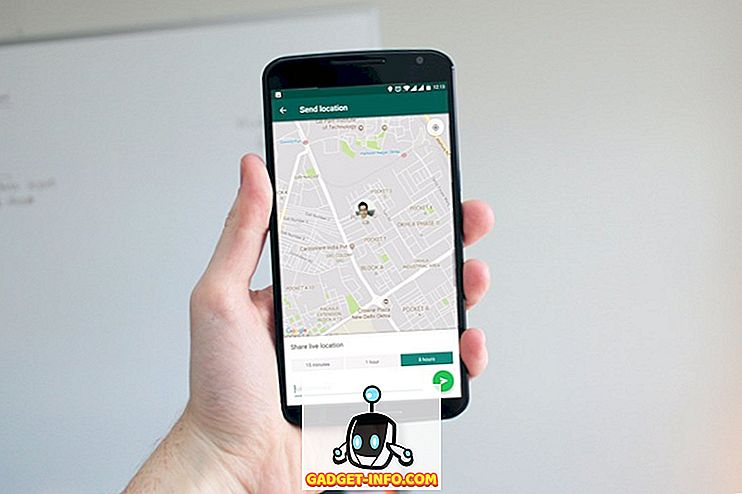Disk Google je dnes jednou z předních platforem cloudového úložiště, ale je to také mnohem více než jen základní platforma pro kyberlockery, protože je dodáván s celou sadou Google Docs - souborem softwaru pro spolupráci založeného na cloudu, který obsahuje textový procesor nazvaný Docs, tabulkový procesor nazvaný Listy, prezentační program nazvaný Snímky, grafický editor nazvaný Kresby a návrhář formuláře volal, dobře, formy.
I když máte přístup k službě Google Drive na webu prostřednictvím svého prohlížeče, vyhledávací gigant nabízí také aplikace na všech hlavních platformách, včetně stolních počítačů Windows, MacOS, Android a iOS. Při práci s více účty služby Disk Google ve vašem prohlížeči je však poměrně jednoduchý proces, společnost Google však z nějakého důvodu tuto funkci ve své aplikaci systému Windows ještě nepovolila. To je případ, jediné řešení problému je odhlášení z jednoho před přihlášení do jiného. Je to však nepohodlné i časově náročné, a proto jsme se rozhodli vám přesně sdělit, jak spustit více instancí služby Disk Google ve Windows:
Spuštění více instancí Disku Google ve Windows:
V počítači lze spouštět různé účty služby Disk Google různými způsoby. Pro účely tohoto článku jsme použili třetího klienta služby Disk Google s názvem Insync, který je k dispozici ve Windows, MacOS a Linuxu. Následující pokyny jsou určeny pro počítače se systémem Windows, ale tento proces by měl být na všech výše uvedených platformách poměrně podobný.
- Nejprve se ujistěte, že v počítači nemáte nainstalovanou aplikaci Disk Google . Pokud ano, musíte nejprve odinstalovat první, abyste se ujistili, že celá věc funguje podle plánu. Jakmile se ujistíte, že na vašem zařízení nemáte nainstalovaný klient služby Disk Google, stáhněte si a nainstalujte Insync - stolního klienta třetí strany pro Disk Google, který je dodáván s 15denní zkušební verzí . Po skončení zkušební doby budete muset rozhodnout, zda software stojí za jednorázovou platbu ve výši 29, 99 USD za celoživotní licenci.

- Insync je nyní nainstalován v počítači a spusťte program a přihlaste se pomocí jednoho z vašich účtů Google . Budete přesměrováni na webové stránky společnosti Google pro ověření vašeho účtu a budete muset poskytnout Insync nezbytná oprávnění pro přístup a správu souborů.

- Až budete hotovi, bude synchronizace zahájena okamžitě, protože je ve výchozím nastavení povolena automatická synchronizace. Chcete-li ovládat plán synchronizace nebo jinou funkci, klepněte na ikonu Insync na hlavním panelu, jak je vidět na obrázku níže.

- Namísto plnohodnotného okna získáte vyskakovací okno, které vám umožní ovládat většinu aspektů programu, včetně plánu synchronizace. Pokud nechcete synchronizovat všechny soubory do cloudu nebo chcete-li ruční ovládání, můžete vždy pozastavit nahrávání stisknutím tlačítka „Pozastavit“ v levém dolním rohu oznamovacího okna, jak je vidět na stránce níže. Insync již nebude nahrávat žádné další soubory do cloudu, dokud proces neprovedete ručně.

- Chcete-li do služby Insync přidat více účtů Google, přesuňte ukazatel myši nad malý znak „+“ v levém horním rohu okna GUI a získáte spoustu možností, jak je vidět na obrázku níže.

- Klikněte na možnost „Přidat účet Google“ a pokračujte v zadávání podrobností o vašich druhých pověřeních služby Disk Google. Tento proces bude identický s prvním, takže budete opět vzati na webovou stránku Google, kde budete muset vyplnit své uživatelské jméno a heslo, po kterém budete požádáni, abyste zadali Insync oprávnění ke správě a přístupu k souborům.

- To je v podstatě to! Jakmile Google ověřuje váš druhý účet, budou ve vašem počítači spuštěny dvě instance služby Disk Google. Kliknutím na „Spravovat“ můžete spravovat svůj účet nebo na výše uvedených avatarech přepínat mezi účty . Zopakujte tento proces tolikrát, kolikrát chcete do svého počítače přidat více účtů služby Disk Google, z nichž všechny budou spuštěny současně, a stačí, abyste klikli na svůj avatar pro přepnutí z jednoho účtu do druhého.

Tímto způsobem můžete do služby Insync přidat další účty služby Disk Google, a jak vidíte na obrázku výše, přidali jsme čtyři účty, které patří mně a některým mým kolegům, a soubory byly zálohovány do cloudu z každého účtu stejně jako očekávaný. Celý proces byl bezproblémový a nikdo z nás se ani nemusel odhlašovat, aby vyhověl druhému.
Ostatní klienti třetích stran ke spuštění více účtů Google Drive na vašem PC
Zatímco Insync je robustní řešení pro spouštění více účtů Google Drive v počítači, není to jediná možnost. Můžete také spustit program s názvem Odrive, který přichází s několika málo zvony a píšťalky, kromě toho, co Insync nabízí. Nabízí například šifrování a také rozhraní příkazového řádku, které nelze nalézt v Insync. Z pohledu spotřebitele je však jednou z nejlepších vlastností Odrive podpora celé řady služeb cloudového úložiště, jako je Amazon Cloud Drive, Microsoft OneDrive, Dropbox, 4shared, YandexDisk a mnohem více.
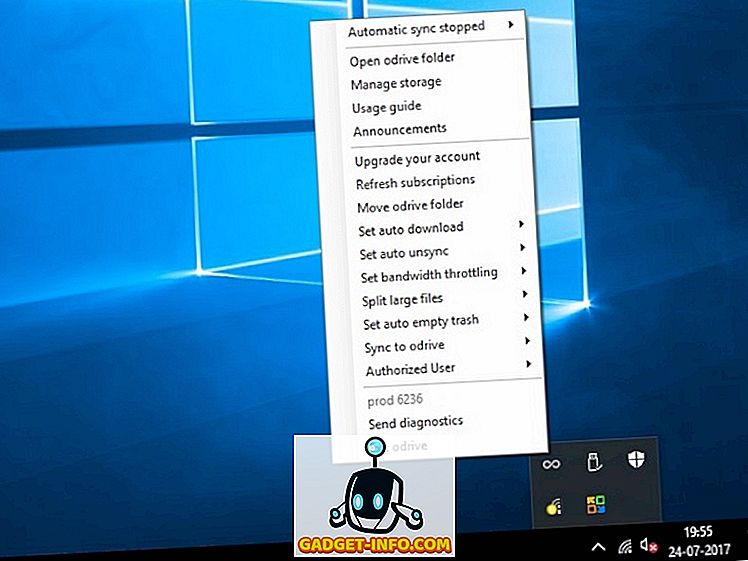
Odrive, nicméně, přichází s jen 7-denní zkušební verze, a stojí 100 dolarů za rok pro obecné použití, i když existuje bezplatná verze, která přichází s mnoha ze základních funkcí verze Pro přichází s, a dostane automaticky aktivován, jakmile ' znovu se sedmidenní zkouškou. To také nemá GUI mluvit o, a funguje z popup panel, který není příliš uživatelsky příjemný, ale dostane práci.
Ke spuštění více instancí služby Disk Google ve vašem počítači můžete také použít program Syncdocs . Dodává se s GUI na rozdíl od Odrive, a také umožňuje sdílet mediální soubory s Facebook, Twitter a Gmail prostřednictvím možnosti pravým tlačítkem myši v Průzkumníku Windows.
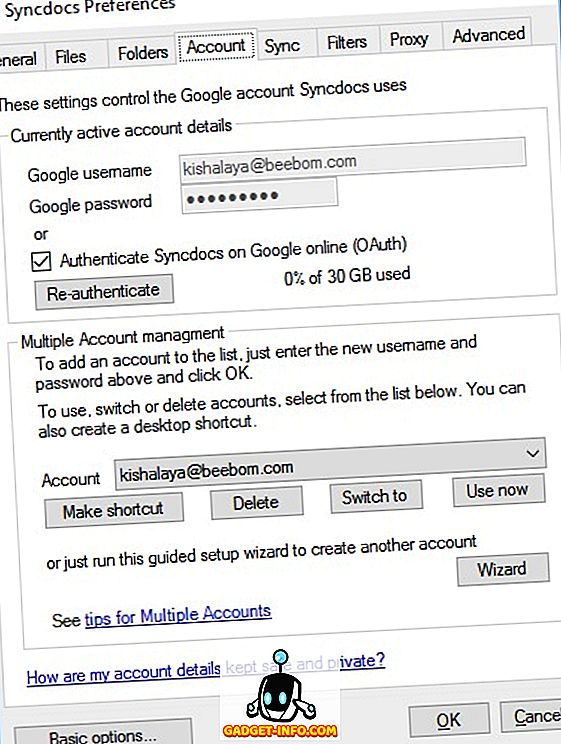
Syncdocs je dodáván se 14denní zkušební verzí pro prémiovou verzi, která stojí 19, 95 dolarů. Nedávné verze programu také přicházejí s podporou přetažení a usnadňují nahrávání nebo stahování souborů. To není jak rys-naplněný jako Odrive, ale je relativně více uživatelsky příjemný, a je také méně nákladný. Zatímco Syncdocs má bezplatnou verzi, podporuje pouze přenos až 10 000 souborů, takže si budete muset pamatovat, že pokud se rozhodnete použít tento často.
Použití více účtů Google Drive současně na vašem počítači
Zatímco oficiální desktopový klient Google disku nepodporuje běh více účtů současně na stejném zařízení, můžete v počítači použít kterýkoliv z výše uvedených programů. Budete si však muset pamatovat, že nejlepší funkce těchto programů jsou k dispozici pouze v placených verzích, ačkoliv bezplatná verze vám také umožní provozovat ve vašem zařízení více instancí služby Disk Google, pokud je to nejdůležitější věc, kterou jste měli. hledat v klientovi služby Disk Google třetí strany.